《2021最新版》360安全卫士:解除被阻止程序的完美教程
下载了360安全卫士的小伙伴应该知道吧,有时候我们下载某些软件的时候会出现被360安全卫士阻止的情况,这个时候我们可以关闭360安全卫士的阻止程序,下面就是关于360安全卫士解除被阻止程序的方法教程,一起来看看吧。

360安全卫士解除被阻止程序的方法教程
1、打开电脑桌面360安全卫士。
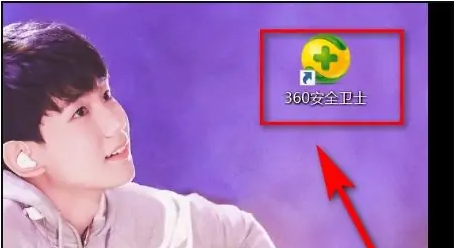
2、在电脑体检项目中点击左下角“防护中心”。
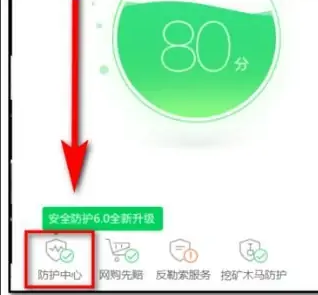
3、点击“信任与阻止”。
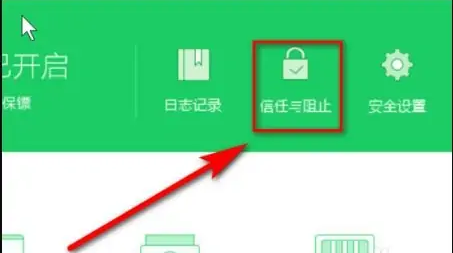
4、在此界面点击“阻止的程序”。
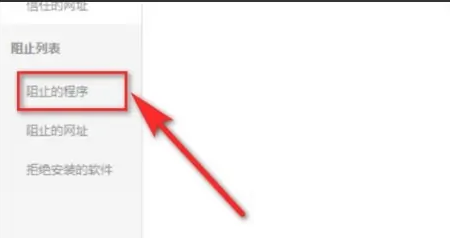
5、在阻止的程序右侧有“移除”和“添加信任”根据自己需求点击。
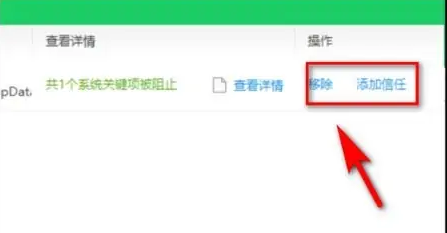
6、点击后会出现警示语,点击“确定”。
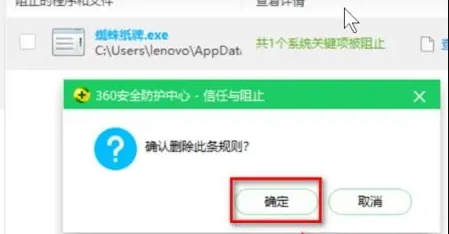
7、这样被360阻止的程序就解除了。
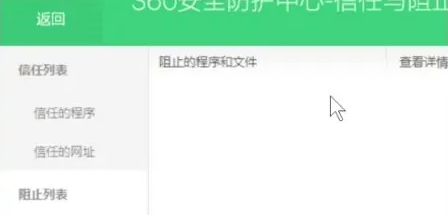
以上就是关于360安全卫士解除被阻止程序的方法教程的全部内容了, 希望能够帮助到各位。想了解更多相关的内容可以关注,会一直给各位带来新资讯!如果你对此文章存在争议,可在评论区留言和大家一起讨论。
如何恢复被删除的《360安全卫士》文件
很多人都会有把文件误删的情况吧,出现这种情况却不知道怎么恢复,下面就是360安全卫士被删除的文件恢复方法了,有需要的小伙伴赶快来看看吧。

360安全卫士被删除的文件恢复方法
1、打开360安全卫士,进去功能大全。
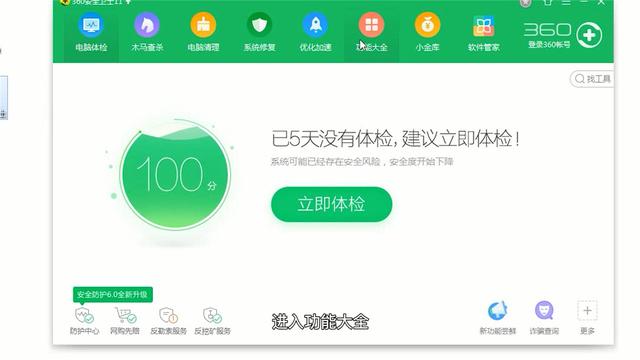
2、在搜索栏搜索“文件恢复”。
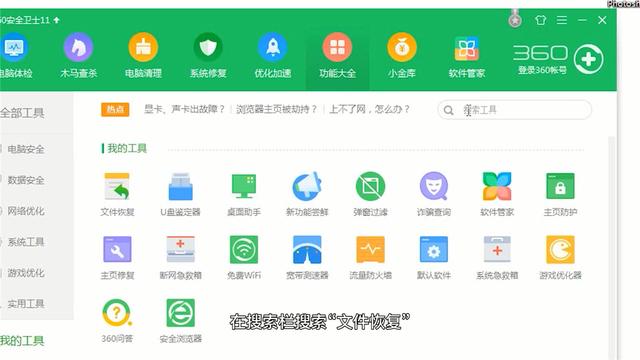
3、选择驱动器。
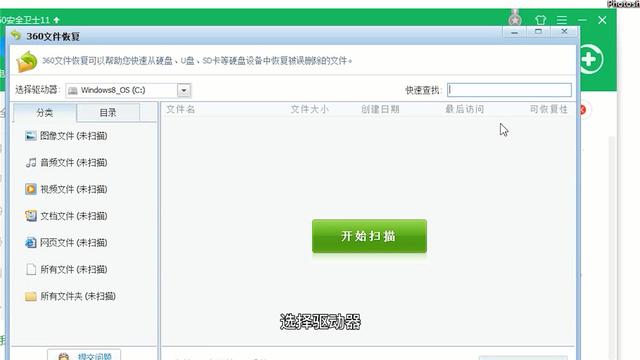
4、选择文件类型。
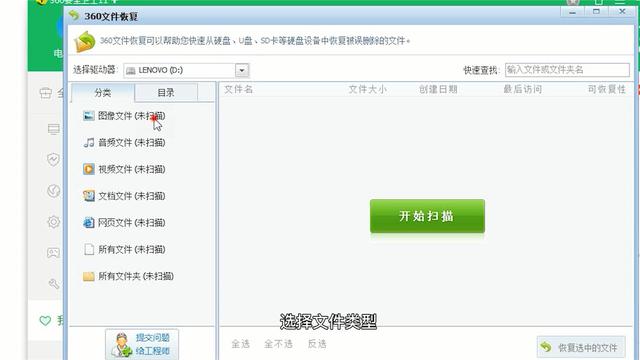
5、输入文件名称。
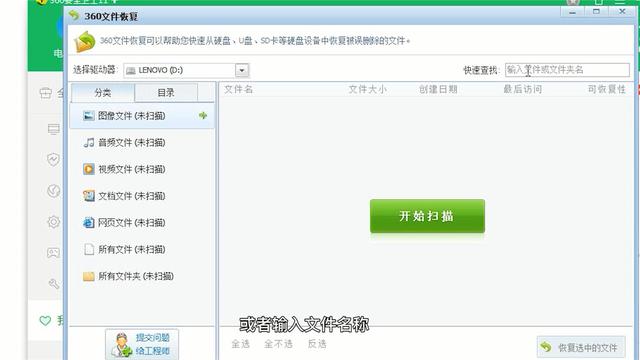
6、点击“开始扫描”。
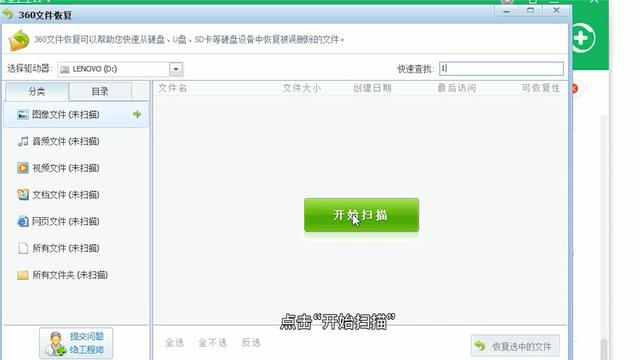
7、扫描完成后选择需要恢复的文件。
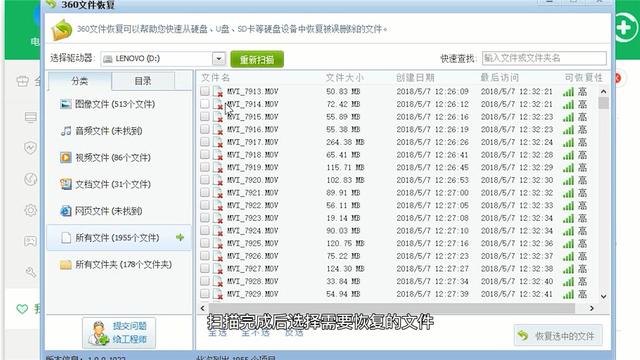
8、点击“恢复选中的文件”。
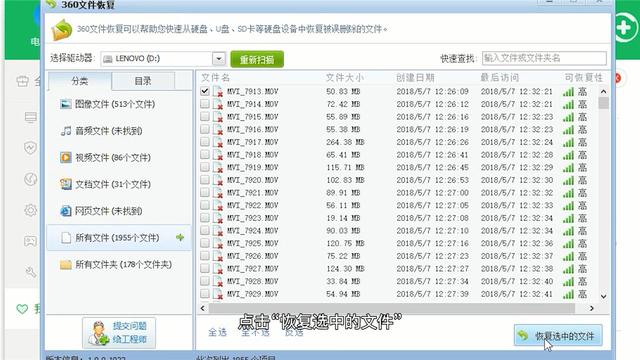
9、选择存储位置。
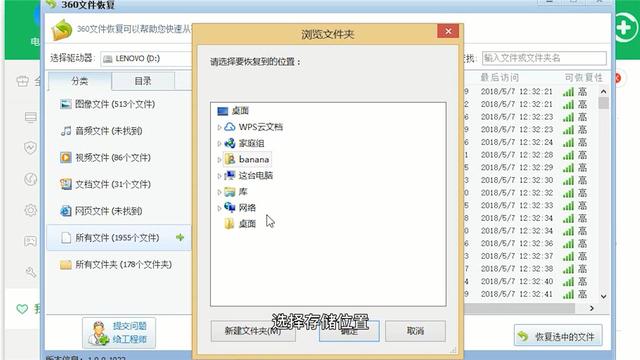
10、最后点击“确定”即可恢复删除的文件。
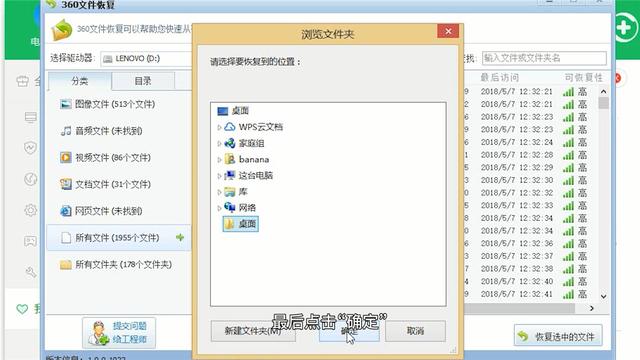
以上就是360安全卫士被删除的文件如何恢复的全部内容了, 希望能够帮助到各位小伙伴。更多游戏相关的内容各位小伙伴们可以关注,会一直给各位小伙伴们带来游戏的攻略!如果你对此文章存在争议,可在评论区留言和小伙伴们一起讨论。
-
-
如何在360安全卫士中设置白名单
12-04
-
如何开启《360安全卫士》的摄像头防护功能?
09-14
-
《360安全卫士》新版释放强大软件净化功能!
12-11
-
360安全卫士全新优化:助力网络速度提升!
03-05
-
《360安全卫士》怎么设置邮件安全防护
10-20






